
Додавання всіх ваших облікових записів Gmail на ваш iPhone – це зручно залишатися на зв’язку. Існує два основні способи налаштувати кілька облікових записів Gmail на вашому iPhone за допомогою програми Gmail або програми iOS Mail. Це швидкий процес, який дозволить вам залишатися в обліковому записі в цих облікових записах і легко переходити з одного облікового запису Gmail на інший без необхідності кожного разу вводити свій пароль. Давайте розпочнемо з покрокової інструкції щодо того, як додати кілька облікових записів Gmail на свій iPhone, щоб ви могли зберігати всі свої електронні листи в одному зручному місці.
Пов'язані: Як видалити всі ваші електронні листи відразу на вашому iPhone або iPad (оновлено для iOS 13)
Як додати другий обліковий запис Gmail за допомогою програми Gmail
Щоб додати обліковий запис Gmail на iPhone за допомогою програми Gmail, просто торкніться значка користувача, виберіть Додати інший обліковий запис і введіть дані для входу.
- Відкрийте Програма Gmail на вашому iPhone
- Торкніться свого значок користувача у верхньому правому куті
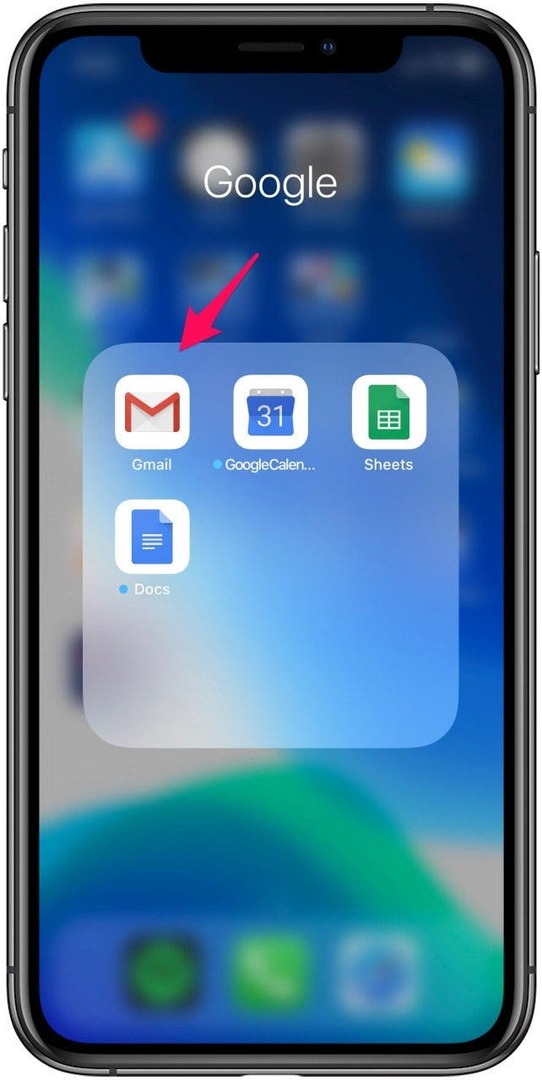
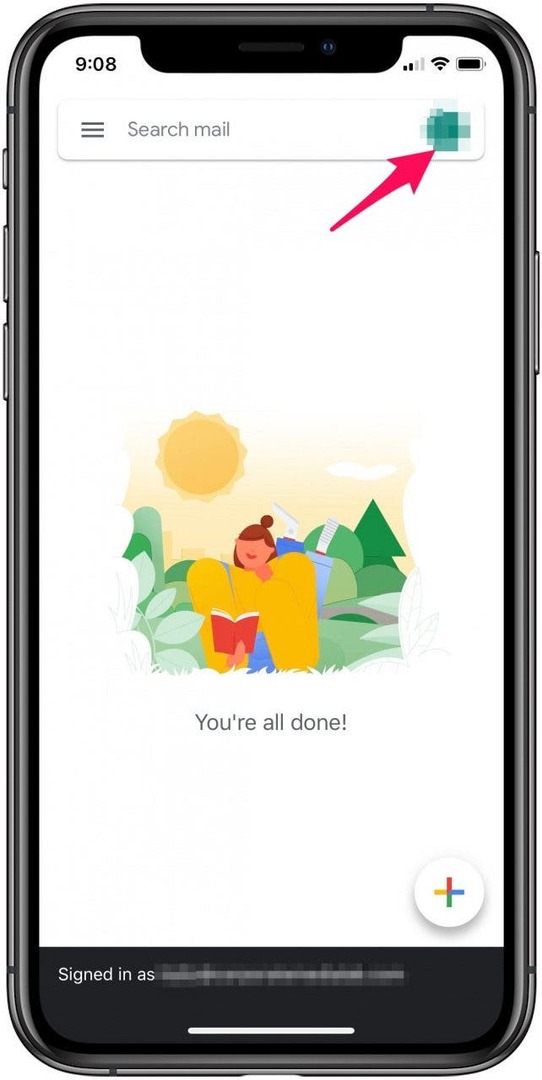
- Торкніться Додати інший обліковий запис.
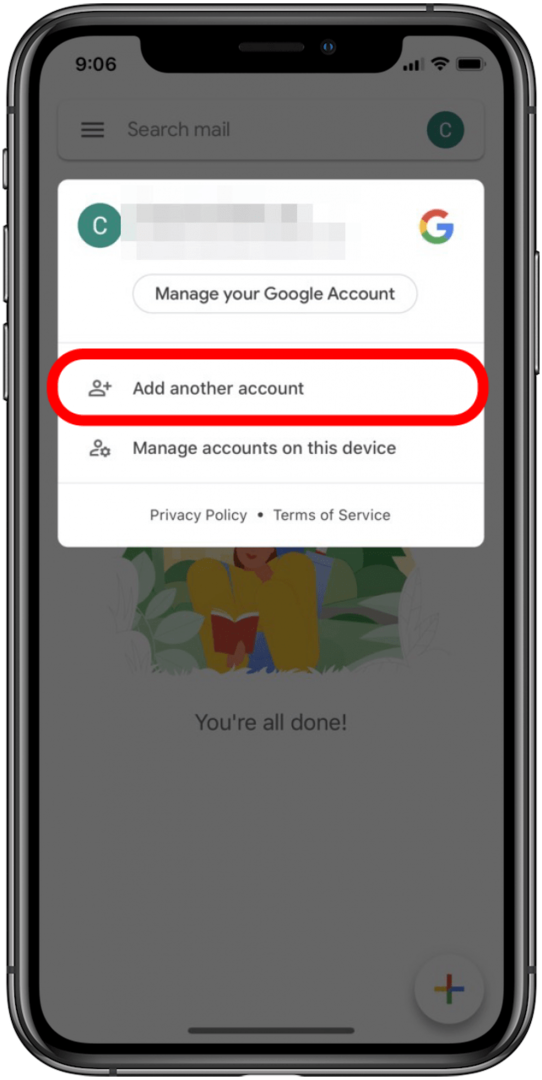
- Торкніться Google і виберіть Продовжуйте щоб підтвердити, що ви хочете додати обліковий запис Gmail.
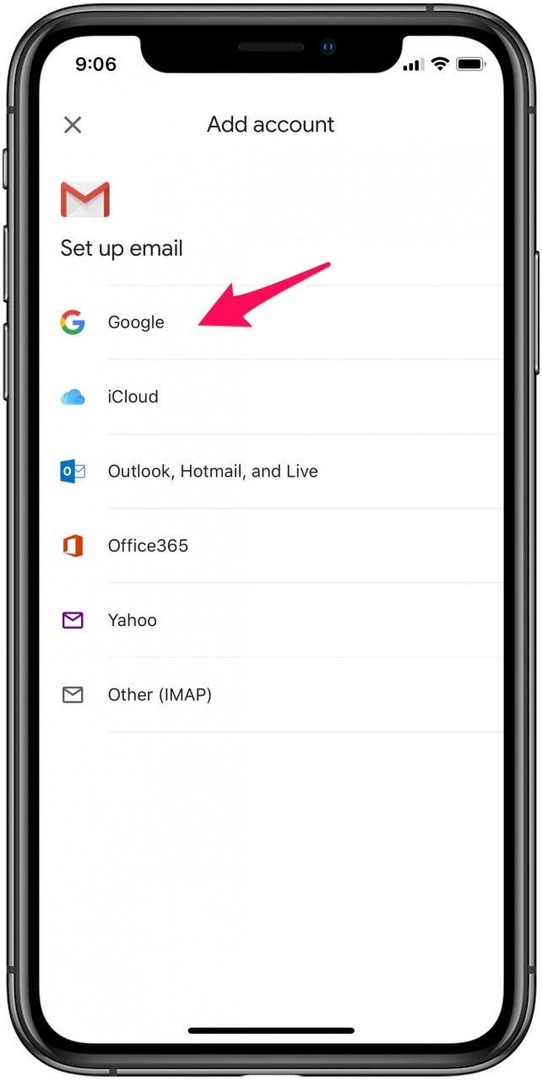
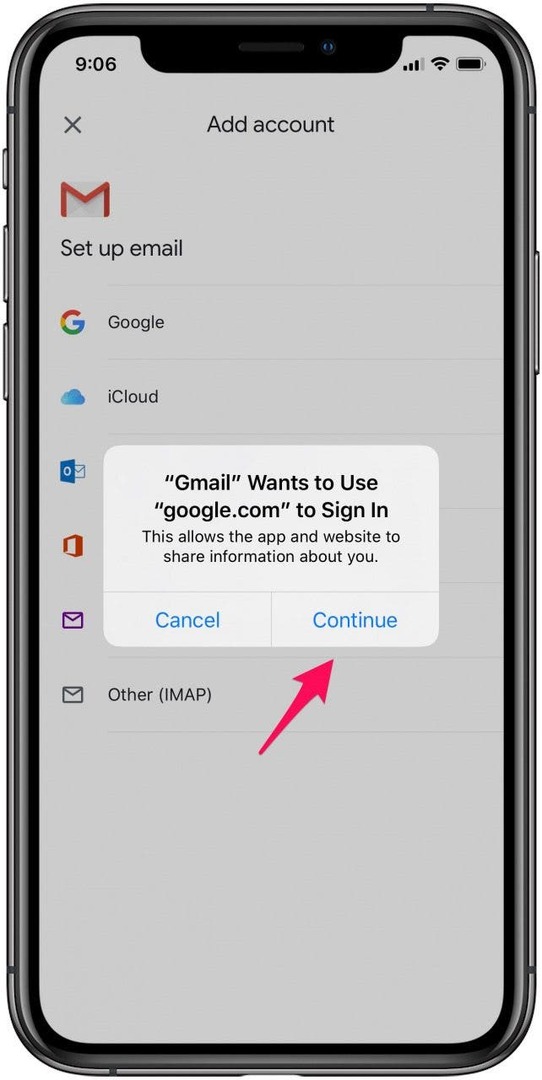
- Введіть дані облікового запису електронної пошти та виберіть Далі щоб отримати доступ до папки "Вхідні" облікового запису, який ви щойно додали.

Як додати другий обліковий запис Gmail за допомогою програми Apple Mail
Щоб додати другий Gmail на свій iPhone у програмі iOS Mail, просто перейдіть у розділ «Паролі та облікові записи» в налаштуваннях, торкніться «Додати обліковий запис» і введіть дані для входу.
- Йти до Налаштування і торкніться Паролі та облікові записи.
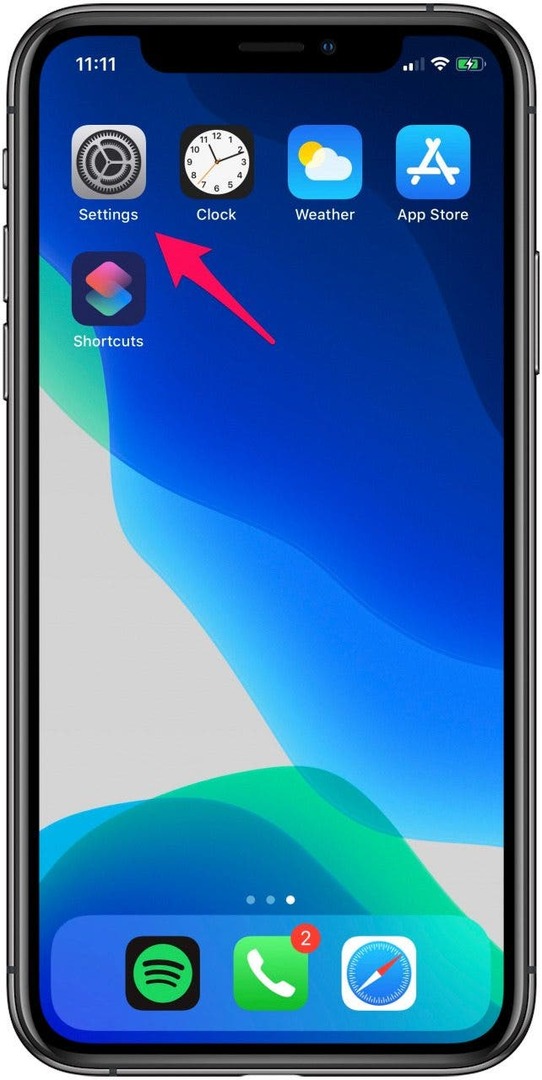

- Натисніть на Додати обліковий запис.

- Виберіть Google і виберіть Продовжуйте щоб підтвердити, що ви хочете додати обліковий запис Gmail
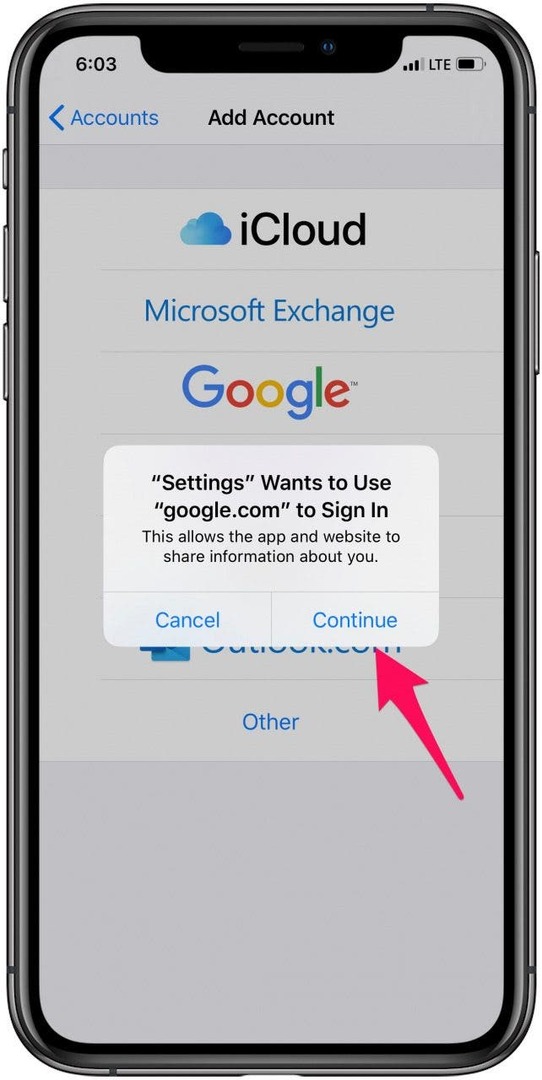
- Введіть дані для входу, торкніться Далі і дочекайтеся, поки Mail підтвердить ваш обліковий запис.
- Виберіть, які функції Gmail ви хочете синхронізувати зі своїм iPhone, і натисніть Зберегти.

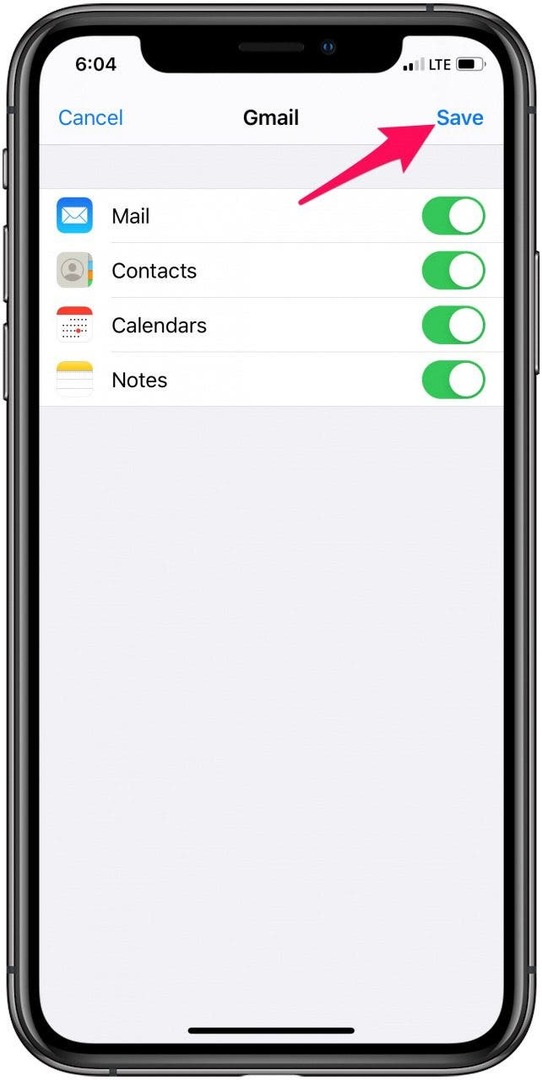
Якщо ви хочете додати ще більше облікових записів, просто повторіть наведені вище дії стільки разів, скільки вам потрібно. Після того, як ви додасте всі свої облікові записи електронної пошти, перемикатися між ними також дуже легко та зручно.